使用postman创建Marketing Cloud的Contact
首先在Marketing Cloud的UI上创建一个contact:
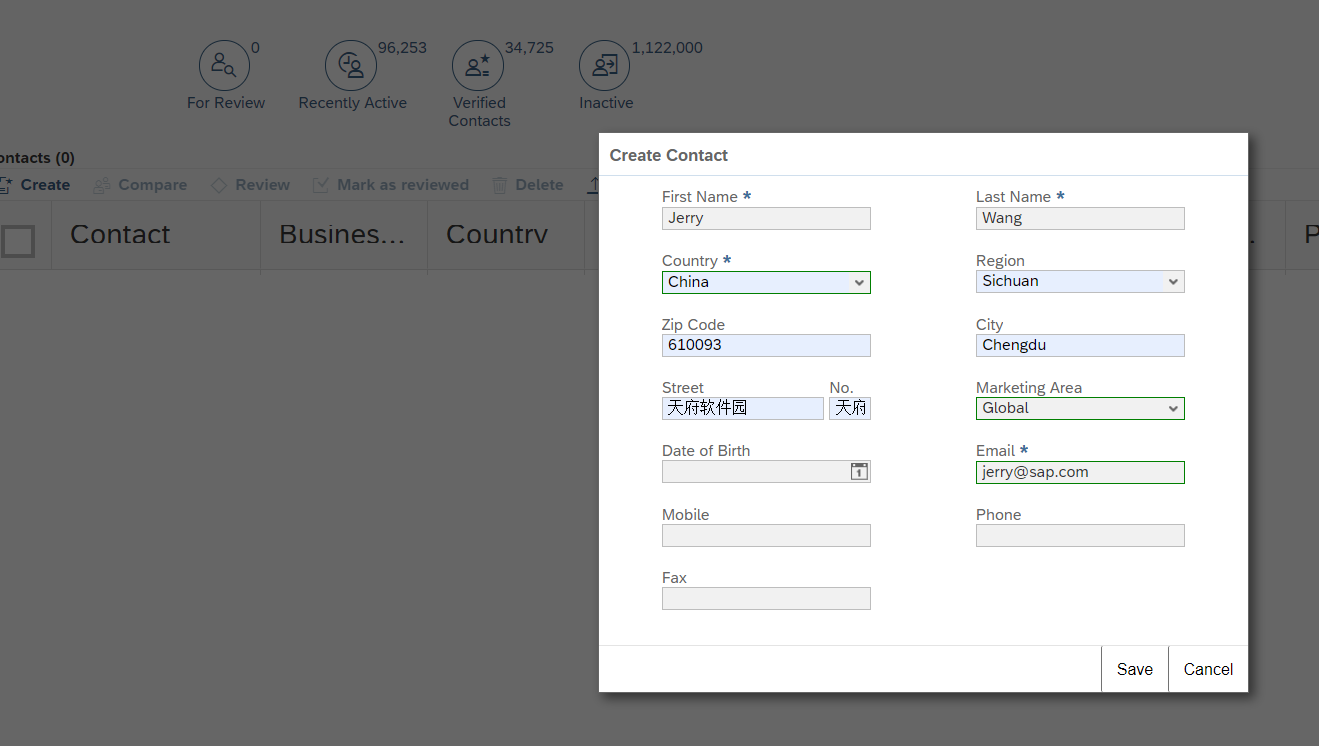
观察Chrome开发者工具network标签页里的HTTP请求:
https://jerry.gcdemo.hybris.com/sap/opu/odata/sap/CUAN_COMMON_SRV/?sap-client=100
这个请求用于读取CSRF token:
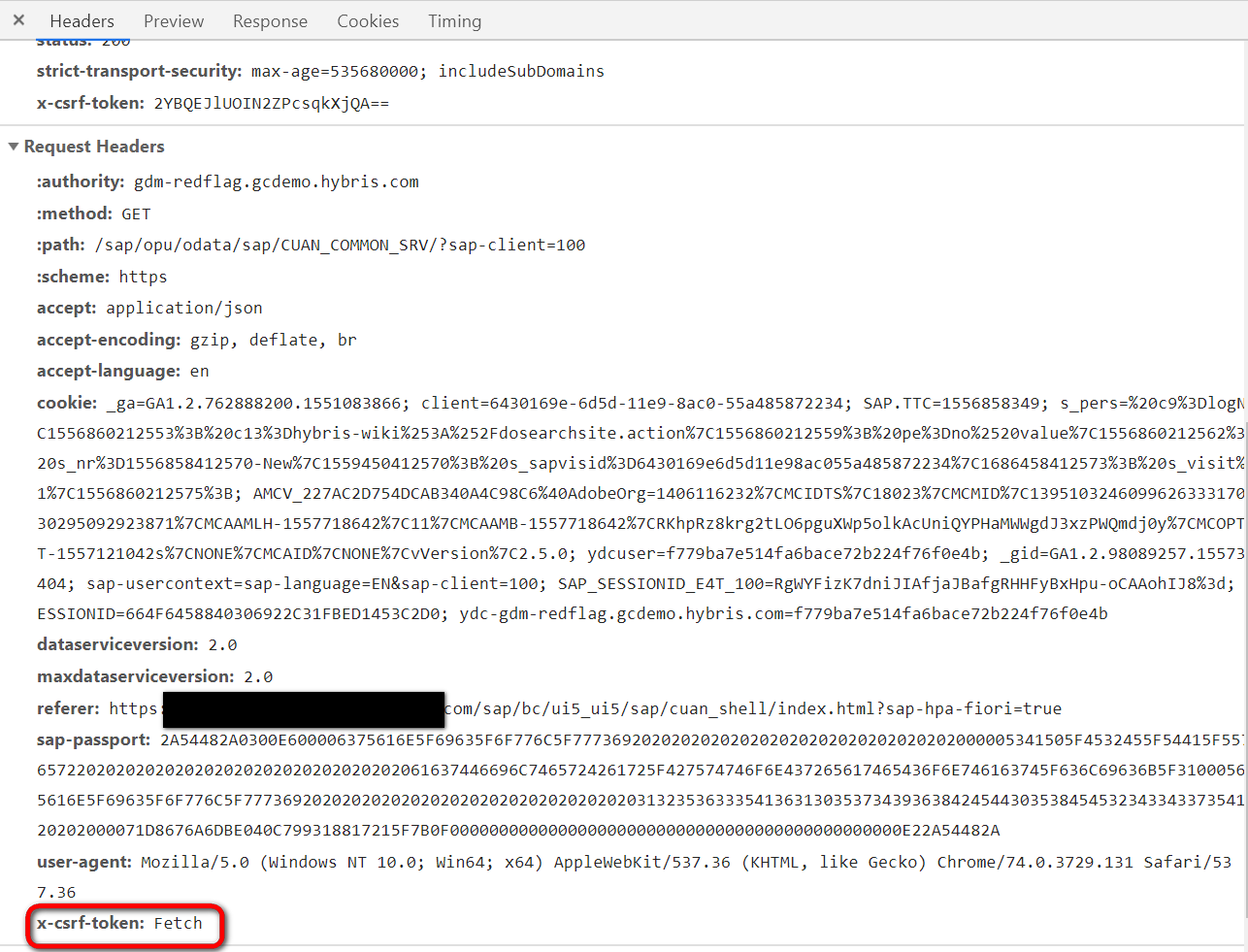
点击保存,会发送一个新的HTTP post请求:

请求url:
https://jerry.hybris.com/sap/opu/odata/sap/CUAN_COMMON_SRV/ContactPersons?sap-client=100
再看下重要的请求头部字段:
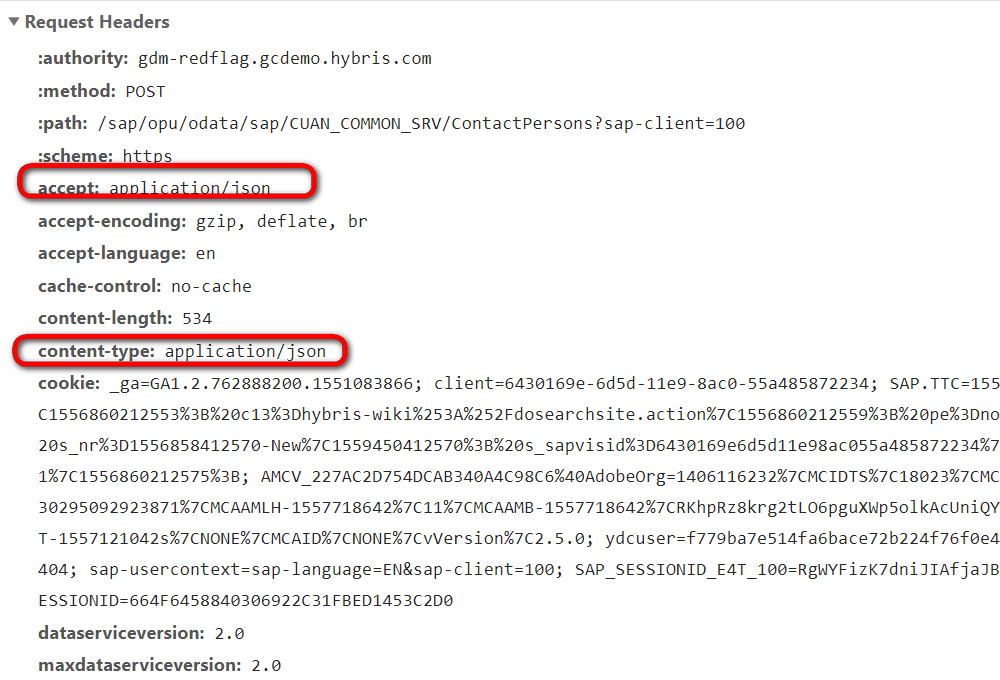
把第一步获得的CSRF token填到Postman里的header字段里,如图:
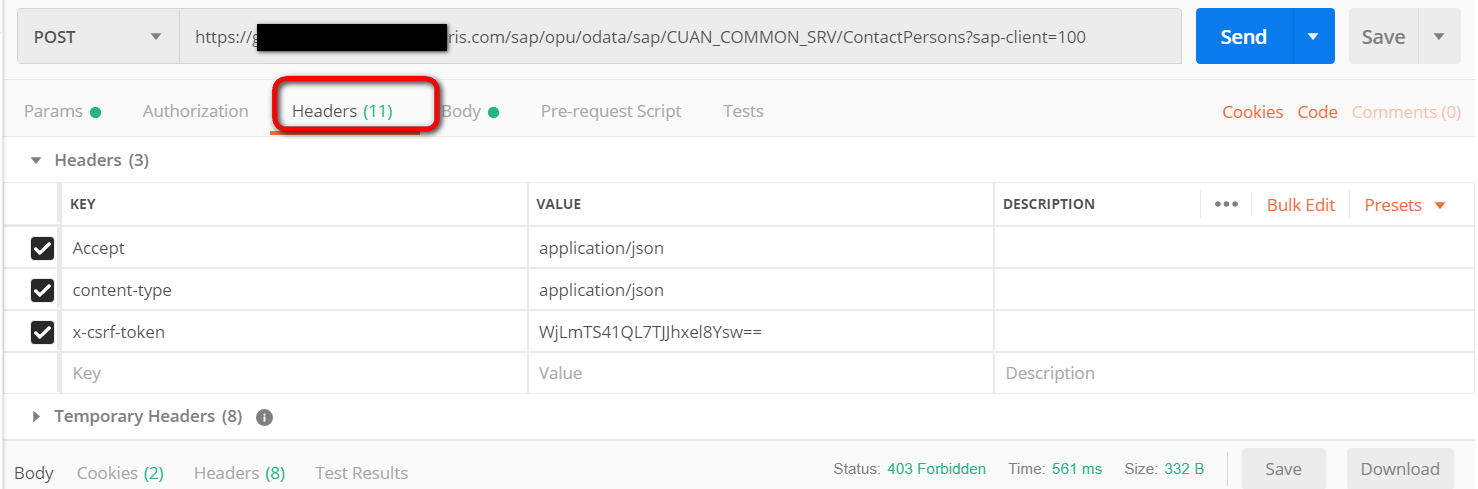
body:
{"CountryCode":"CN","City":"Chengdu","FirstName":"Jerry1","LastName":"Wang1","PostalCode":"610093","RegionCode":"","Street":"天府软件园","HouseNumber":"天府软件园","DateofBirth":null,"ContactPersonFacets":[{"Id":"jerry1@sap.com","IdOrigin":"EMAIL","Obsolete":false,"Invalid":false},{"Id":"","IdOrigin":"PHONE","Obsolete":false,"Invalid":false},{"Id":"","IdOrigin":"MOBILE","Obsolete":false,"Invalid":false},{"Id":"","IdOrigin":"FAX","Obsolete":false,"Invalid":false}],"IsConsumer":true,"Filter":{"MarketingAreaId":"CXXGLOBAL"}}
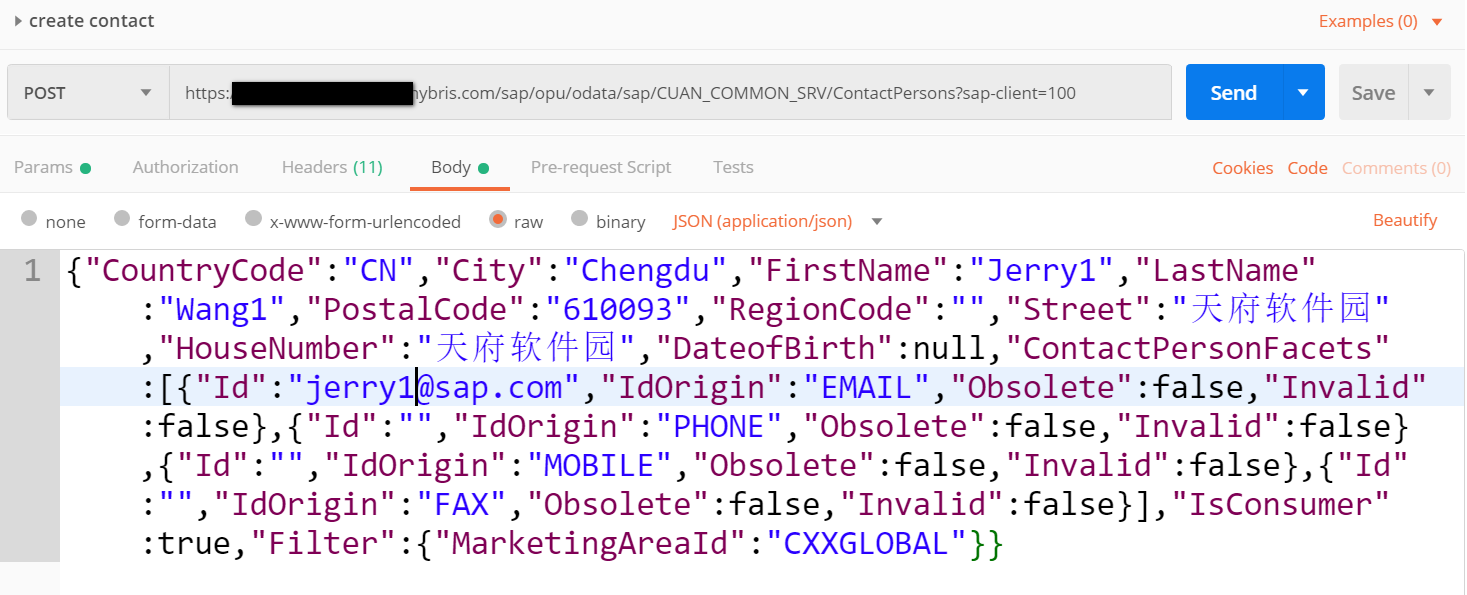
状态码201,证明创建成功了:
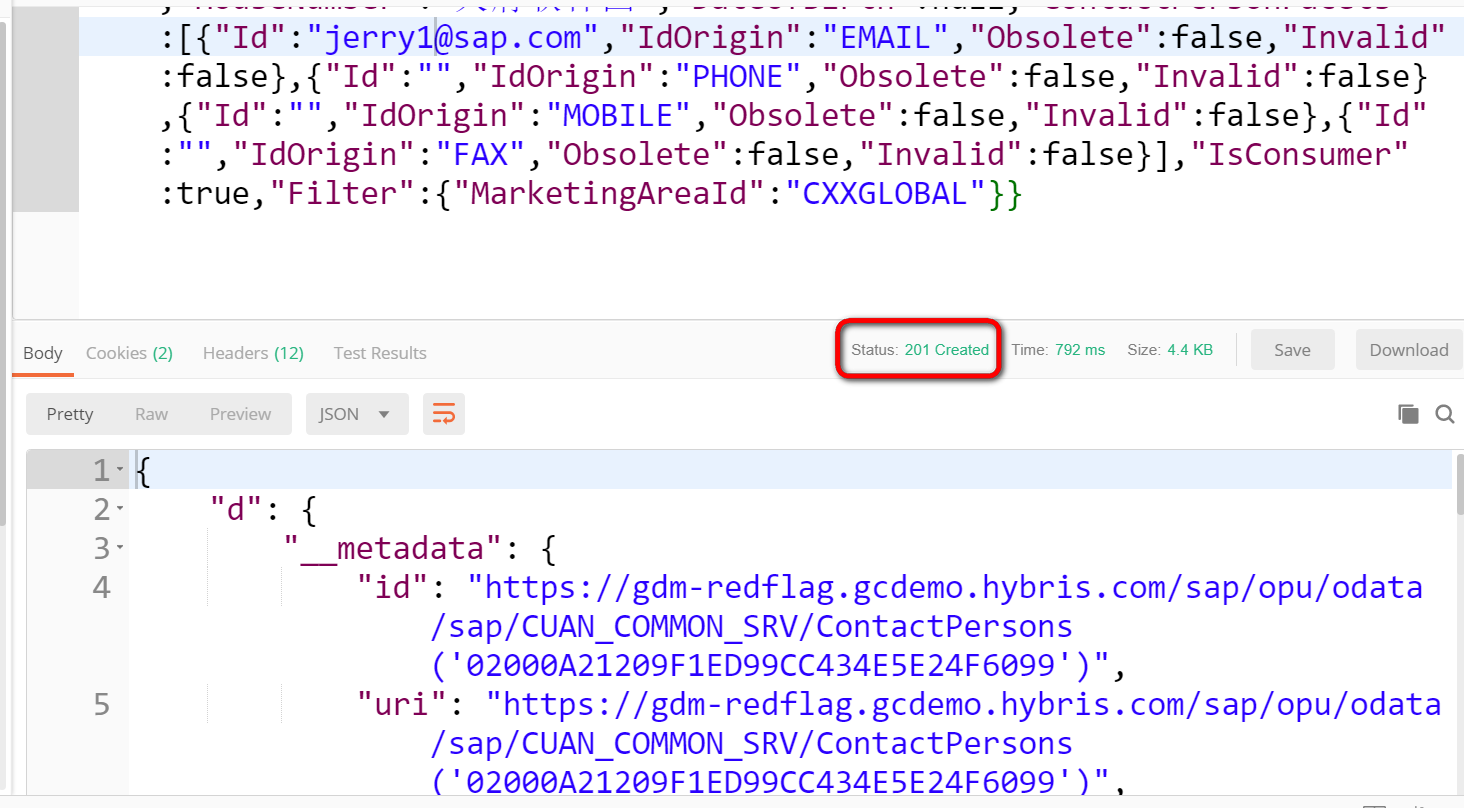
可以在前端看到创建成功的contact:
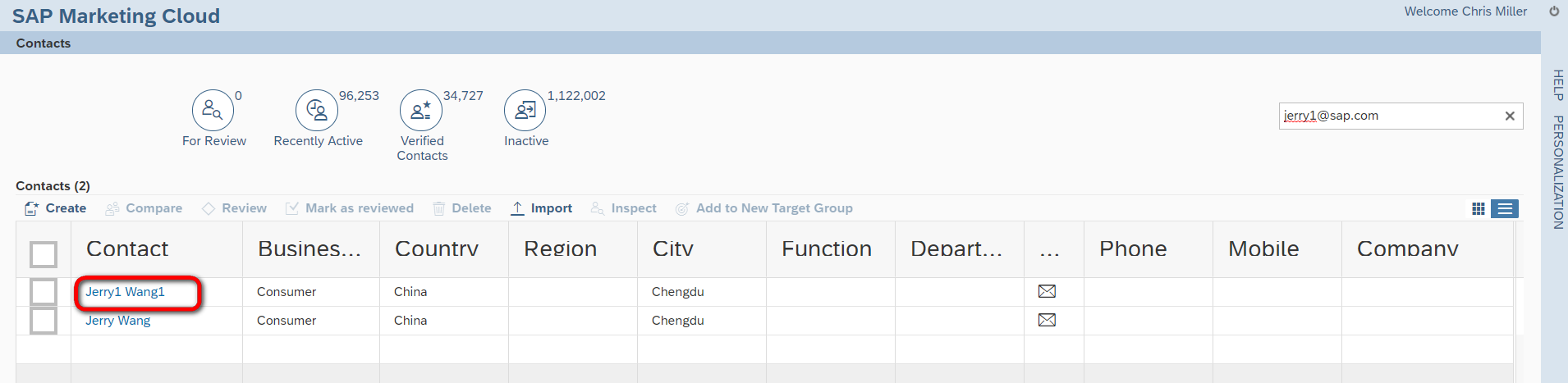
首先在Marketing Cloud里找到创建扩展字段的tile入口,搜索关键字extension:
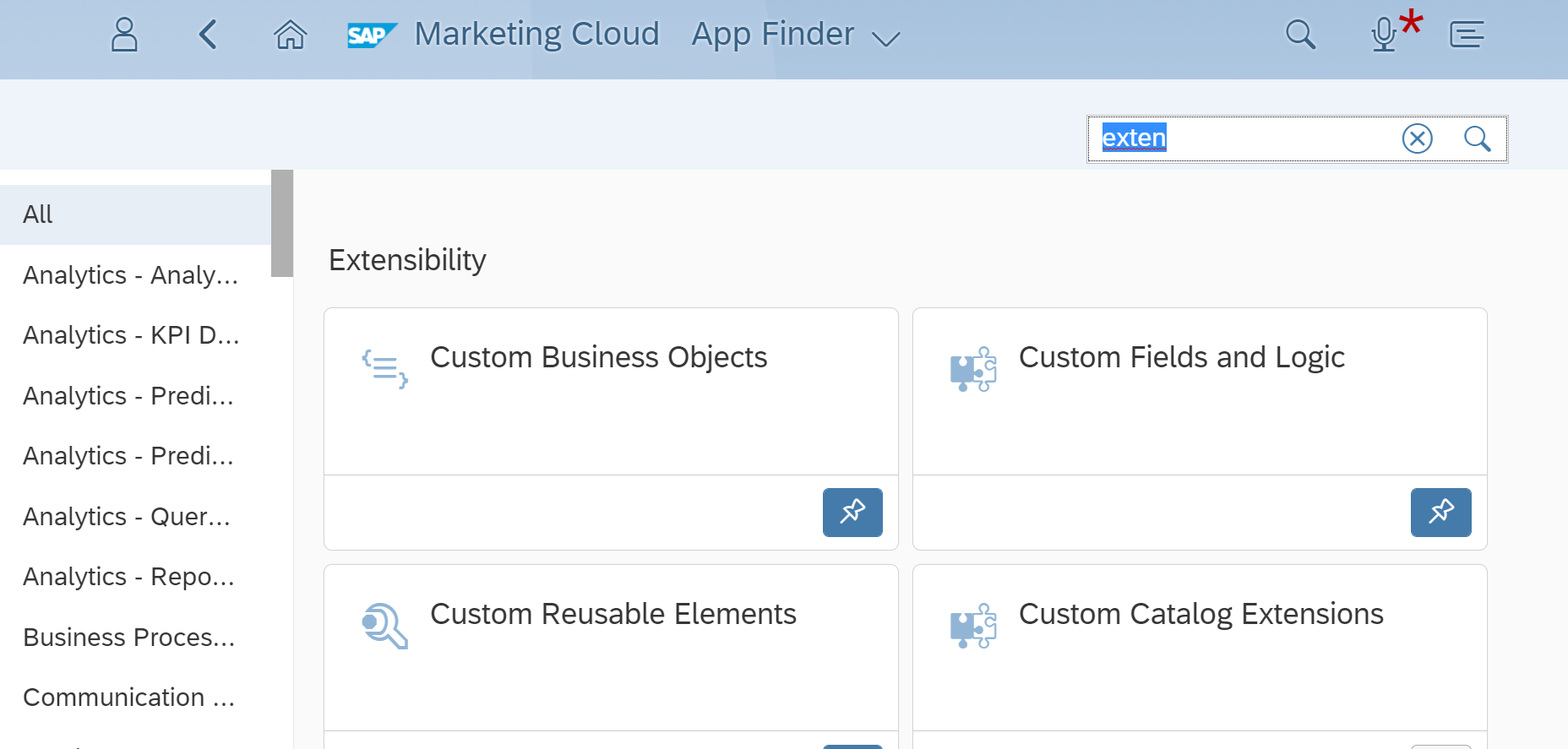
这会进入Fiori应用“Custom fields”,能看到系统里所有创建好的extension field。点击+加号按钮新建一个:
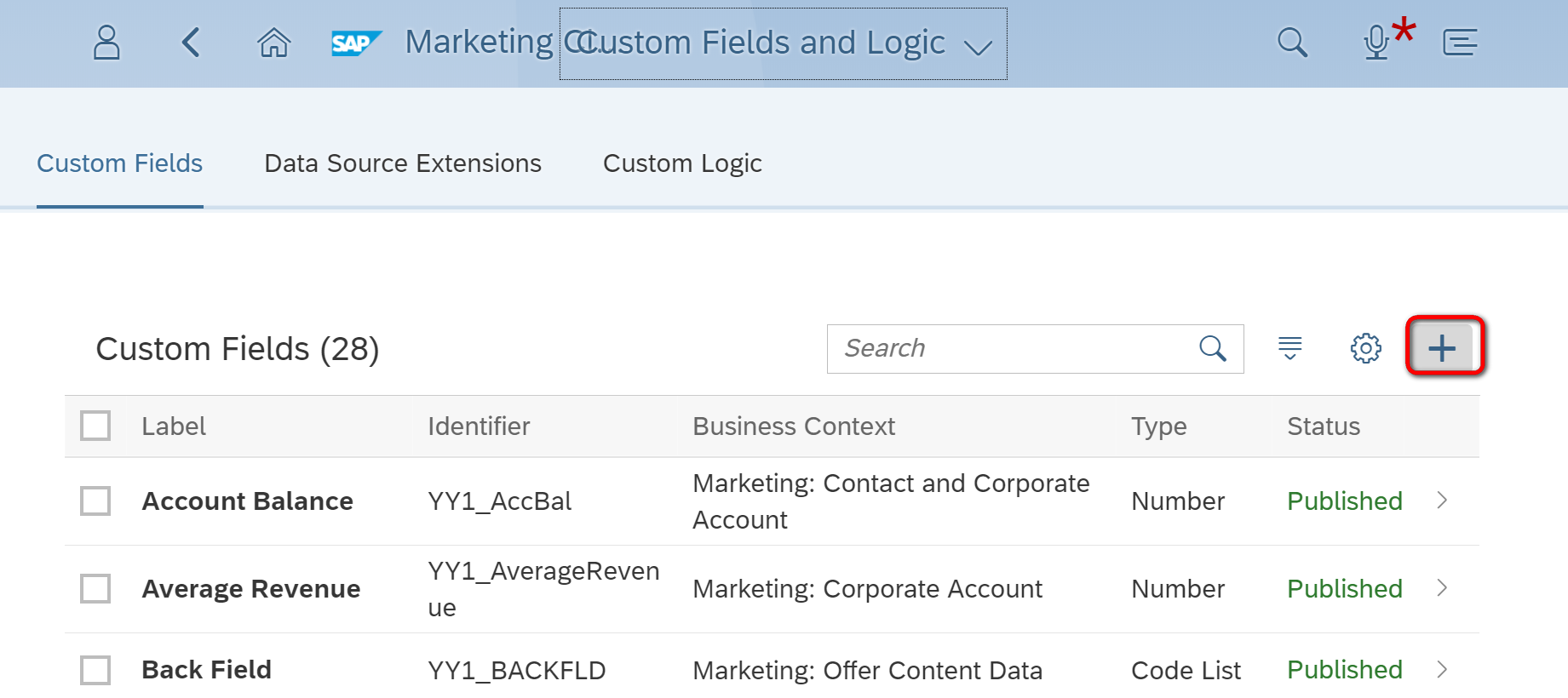
维护这个扩展字段的技术信息,比如标签,类型,长度等等。
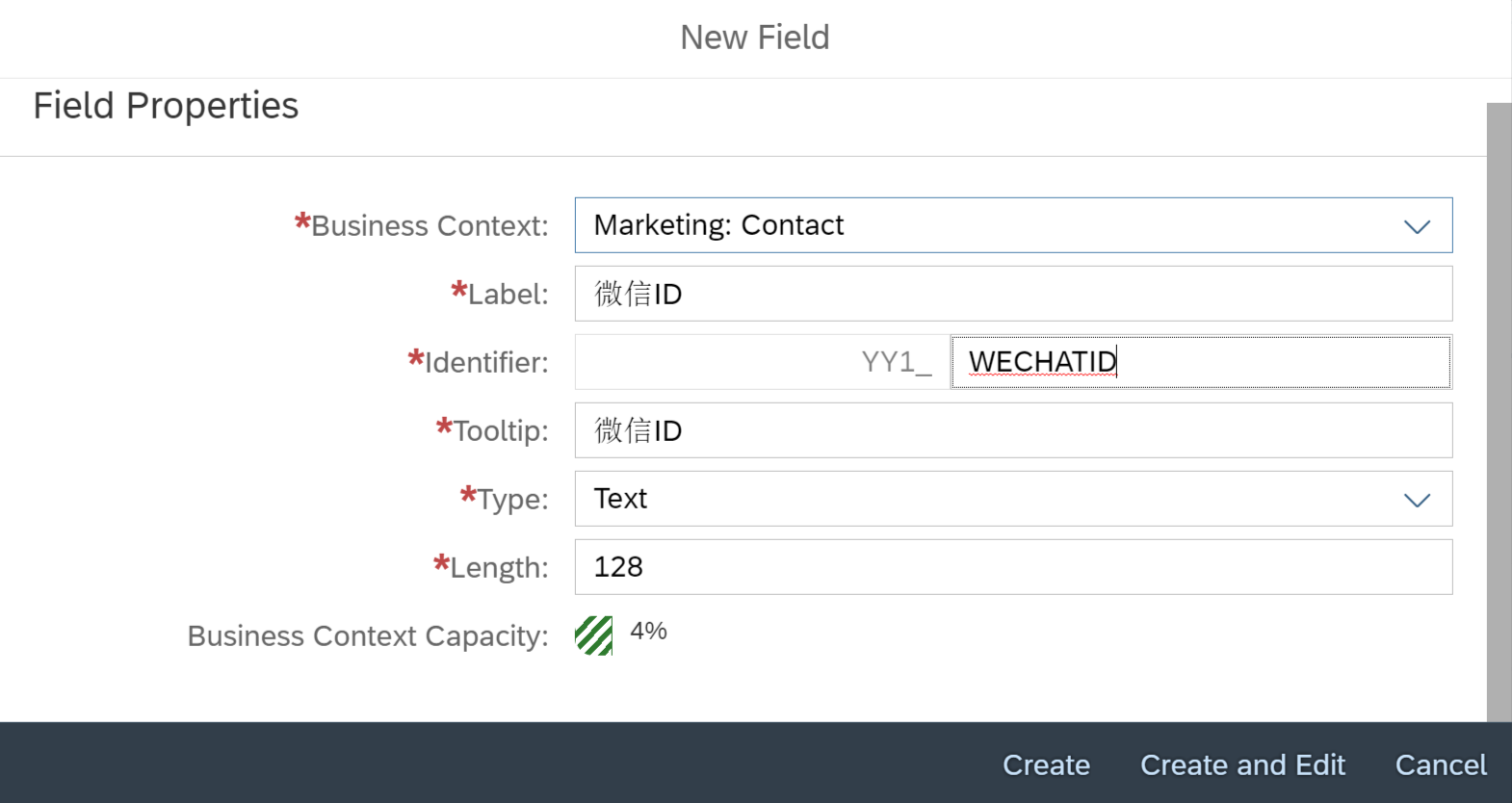
创建好之后点击按钮Publish,确保字段处于publish状态。
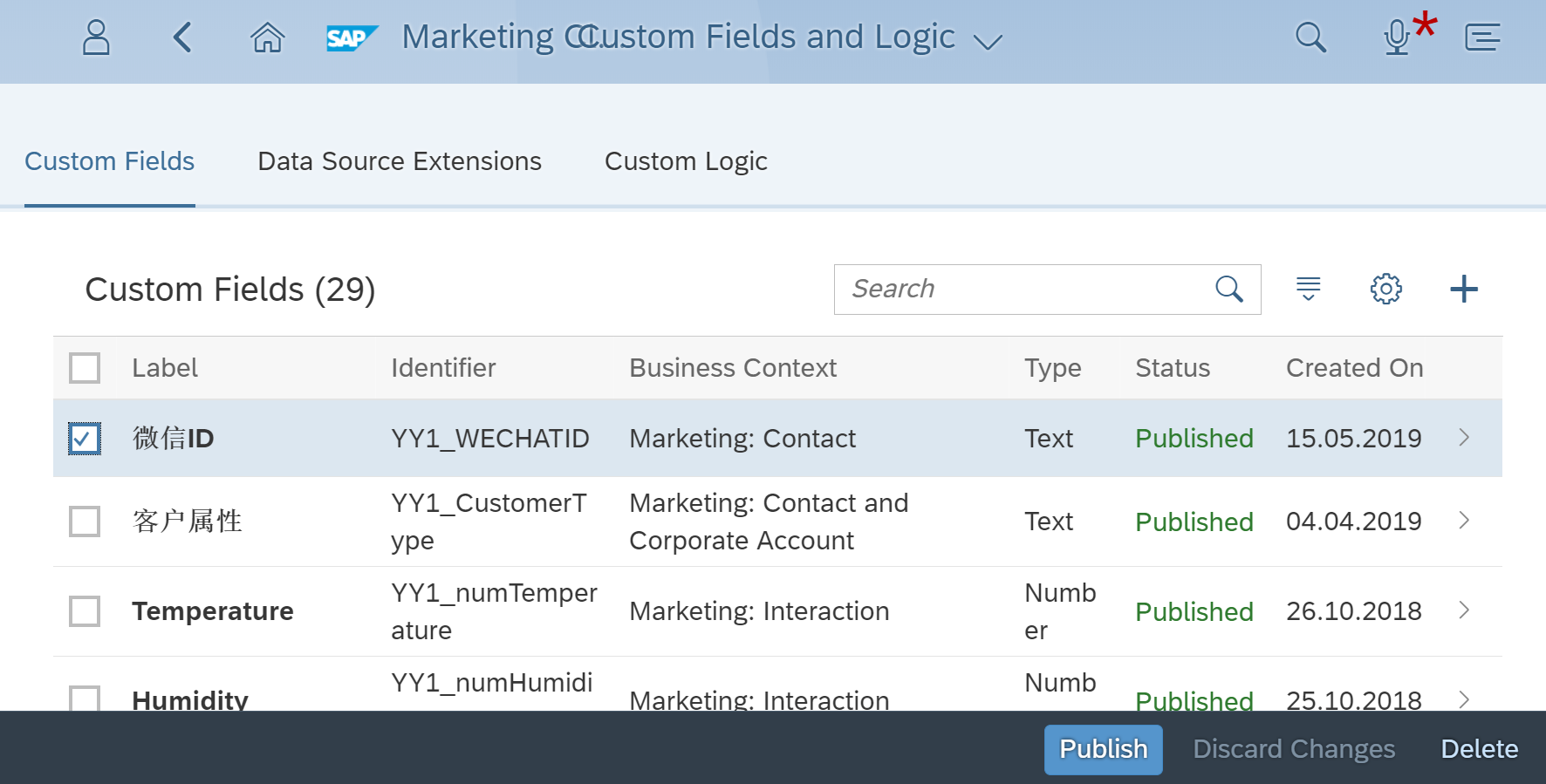
接下来需要为特定的UI enable这个字段的显示。在标签页UIs and Reports里,在对应的UI记录后点击按钮"Enable Usage":
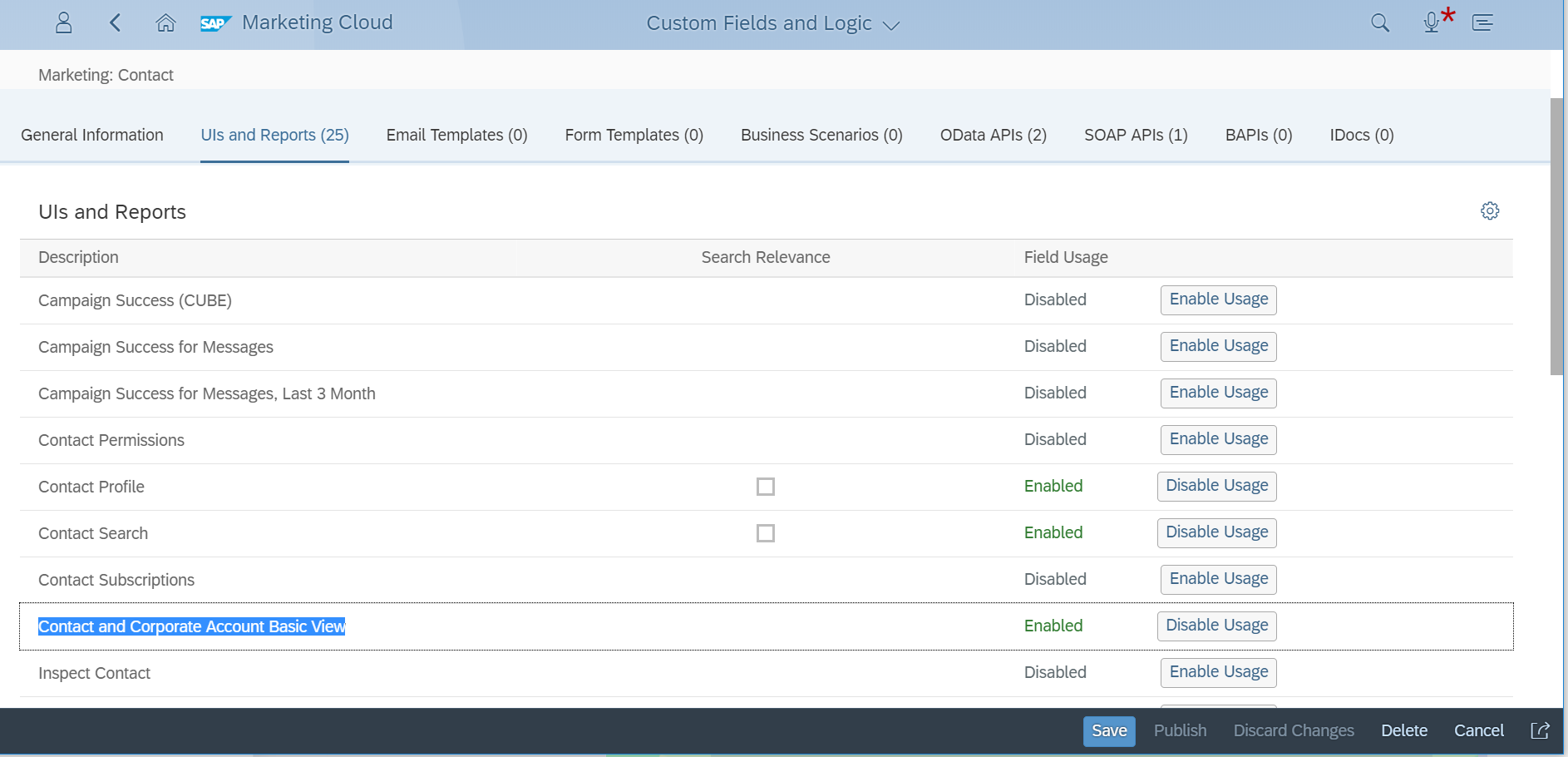
最后一步,在UI上这个扩展字段放出来。点击Adapt UI:
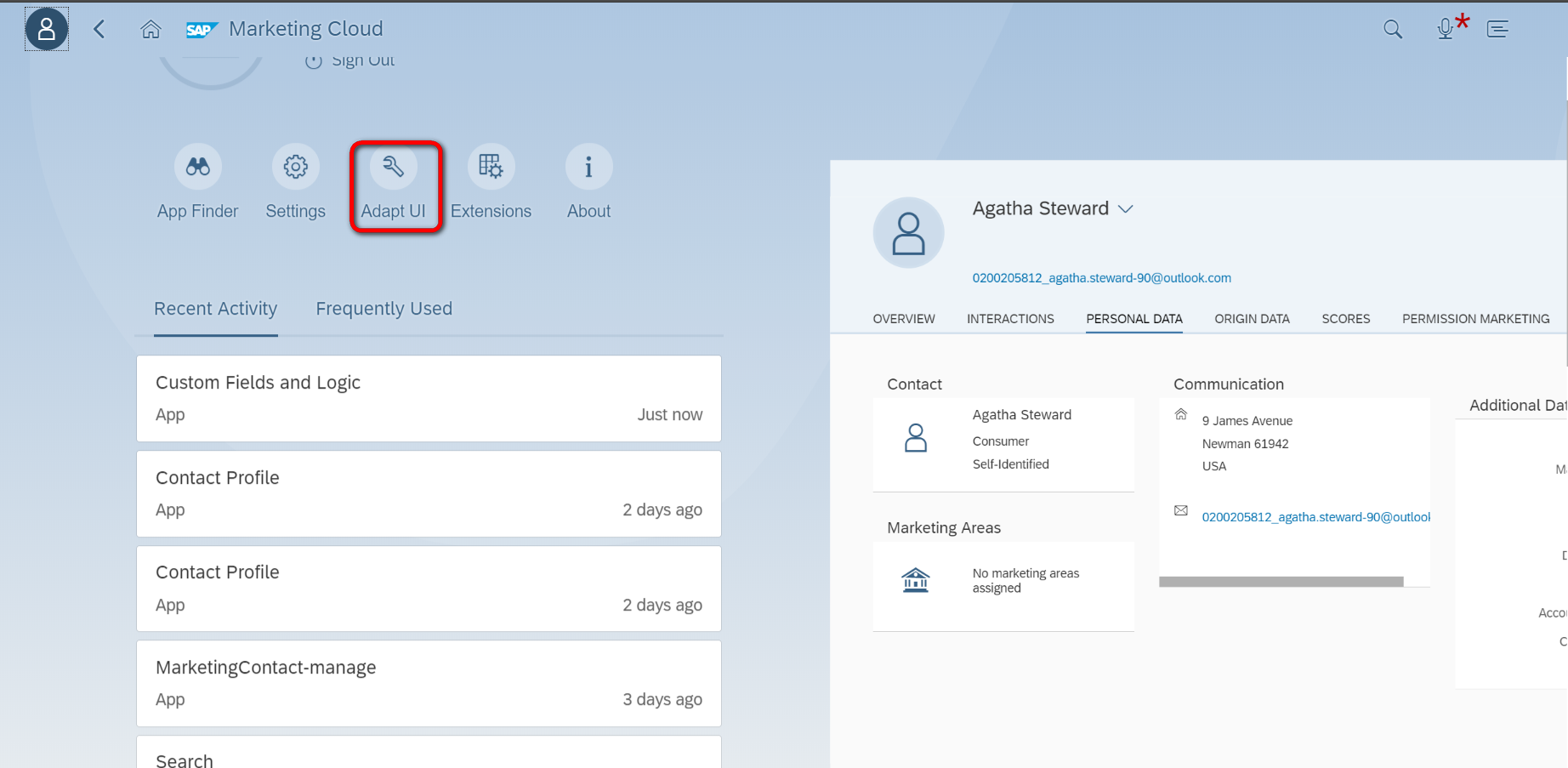
进入Contact UI,点击加号按钮:
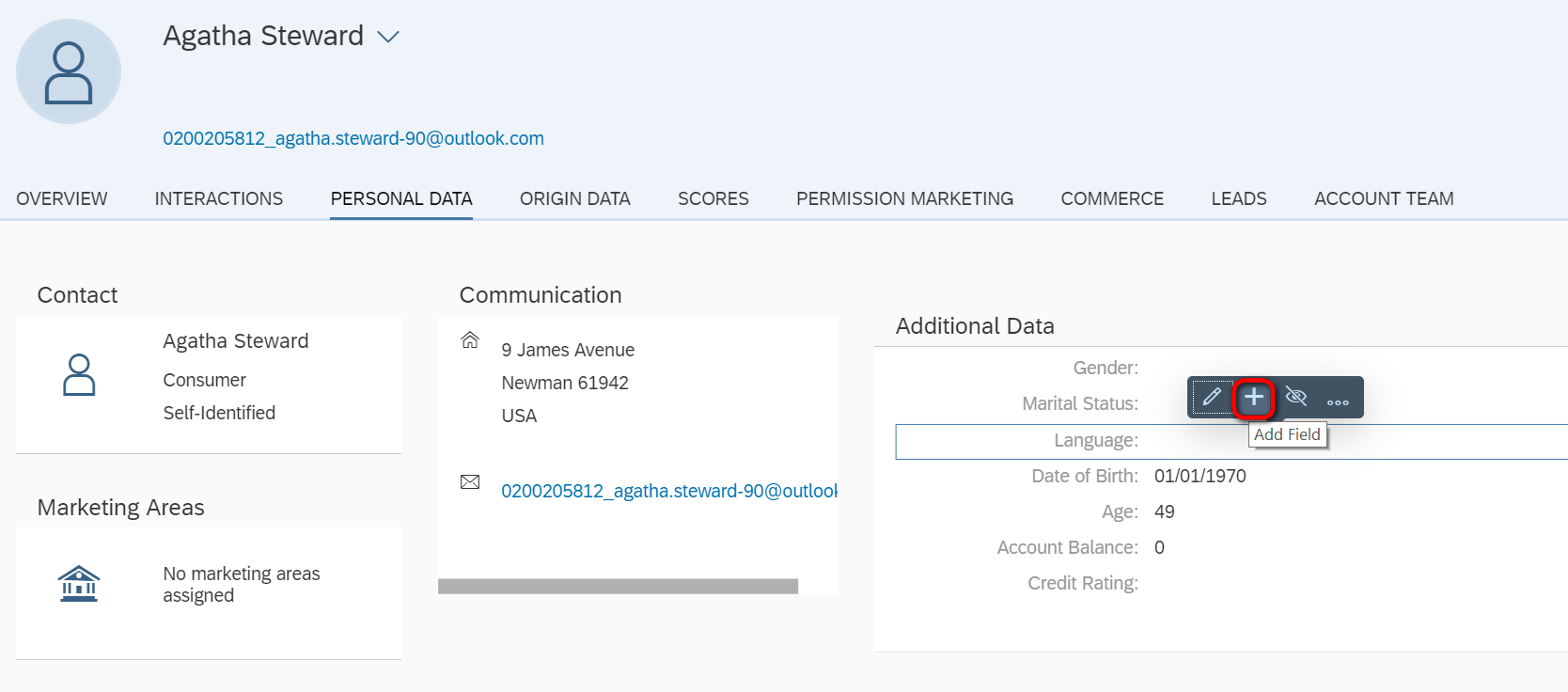
选择刚才创建好的扩展字段:
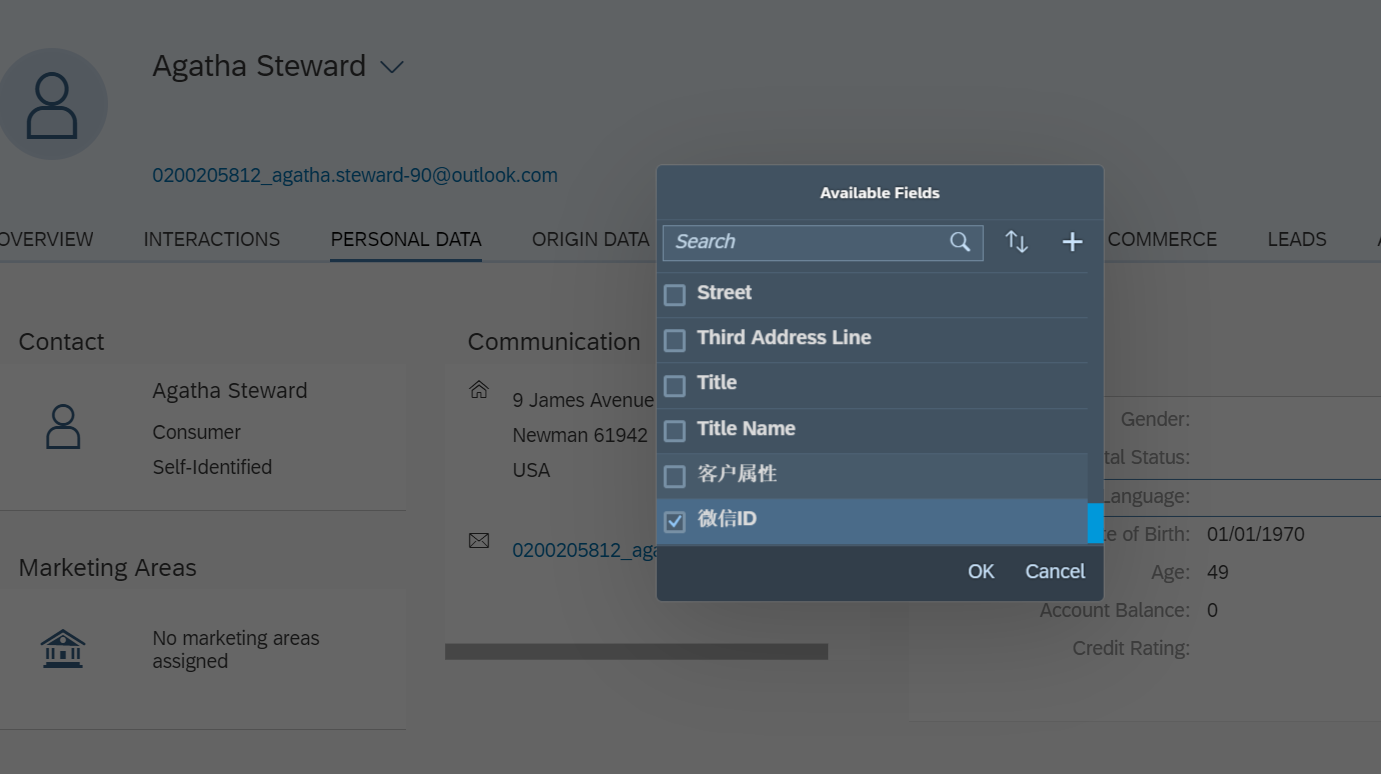
保存并publish发布change,至此这个扩展字段创建成功。
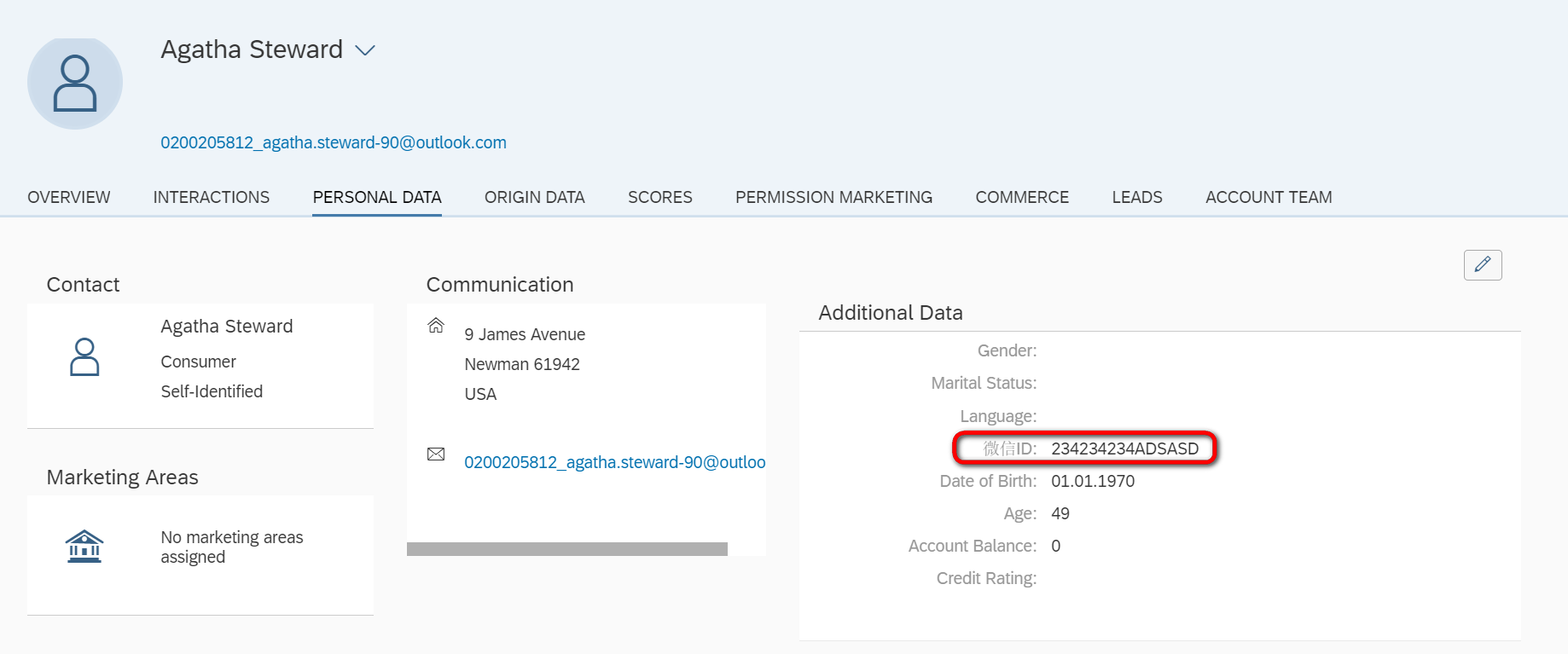
- 点赞
- 收藏
- 关注作者


评论(0)